Принтер HP Officejet 202 (N4K99C) - инструкция пользователя по применению, эксплуатации и установке на русском языке. Мы надеемся, она поможет вам решить возникшие у вас вопросы при эксплуатации техники.
Если остались вопросы, задайте их в комментариях после инструкции.
"Загружаем инструкцию", означает, что нужно подождать пока файл загрузится и можно будет его читать онлайн. Некоторые инструкции очень большие и время их появления зависит от вашей скорости интернета.
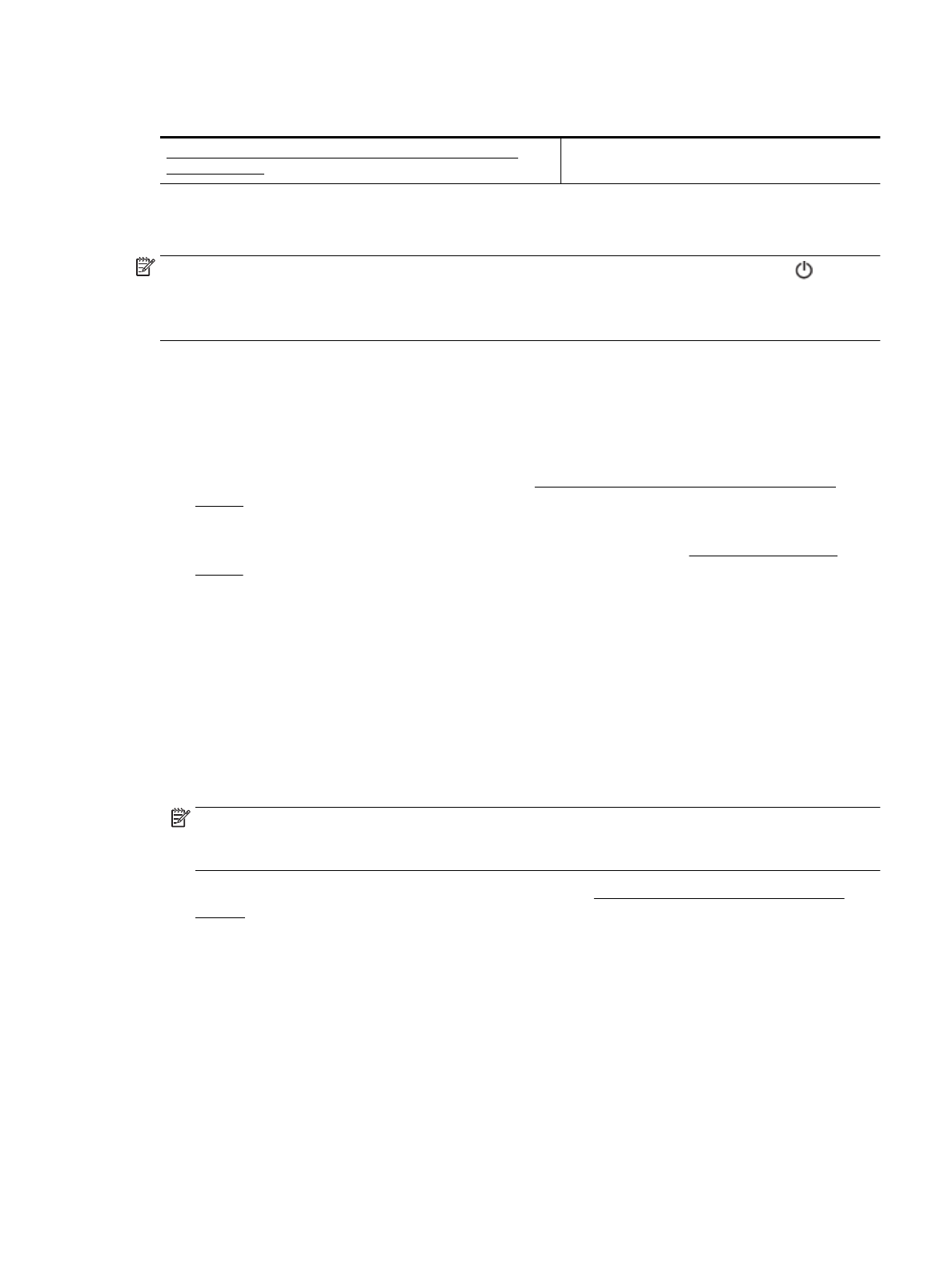
Исправление проблем с качеством печати
Пошаговые инструкции по устранению большинства проблем с
Устранение проблем с качеством печати через
Интернет
Общие инструкции по устранению проблем с качеством печати
ПРИМЕЧАНИЕ. Чтобы повысить качество печати, всегда выключайте принтер с помощью (кнопки
Характеристики) и ожидайте, когда световой индикатор кнопки погаснет, прежде чем отсоединить
кабель питания или отключить сетевой фильтр. Это позволяет принтеру привести картриджи в
закрытое положение и предохранить их от высыхания.
Как повысить качество печати
1.
Убедитесь, что используются оригинальные картриджи HP.
2.
Используйте подходящий тип бумаги.
Всегда убеждайтесь, что бумага, на которой вы печатаете, гладкая, не имеет повреждений,
сгибов и замятий. Дополнительная информация: Рекомендации по выбору и использованию
бумаги.
Для достижения наилучшего качества печати используйте бумагу HP или бумагу,
соответствующую стандарту ColorLok®. Дополнительная информация: Основные сведения о
бумаге.
Для достижения наилучших результатов при печати изображений воспользуйтесь улучшенной
фотобумагой HP Advanced Photo Paper.
Храните специальную бумагу в оригинальной упаковке в закрывающемся пластиковом пакете на
ровной поверхности в прохладном сухом месте.
Извлекайте бумагу из упаковки непосредственно перед загрузкой в устройство. После завершения
печати поместите неиспользованную фотобумагу обратно в пластиковую упаковку. Это
предотвратит скручивание фотобумаги.
3.
Убедитесь, что в параметрах печати в программном обеспечении выбраны подходящие тип
бумаги и разрешение печати.
ПРИМЕЧАНИЕ. Выбор более высокого качества печати может увеличить разрешение
напечатанных материалов, но также может использовать больше чернил и требовать больше
времени при печати.
4.
Проверьте уровни чернил. Как это сделать, см. в разделе Проверка приблизительного уровня
чернил. Замените картриджи, если в них заканчиваются чернила.
5.
Если в картриджах достаточный уровень чернил, распечатайте страницу диагностики.
Для этого необходимо сделать следующее.
●
Загрузите в лоток для бумаги чистую белую бумагу формата Letter, A4 или Legal.
●
Напечатайте страницу диагностики с помощью ПО принтера или панели управления.
RUWW
Проблемы печати
55
Содержание
- 6 Содержание
- 11 Начало работы; Специальные возможности
- 12 Управление электропитанием; Спящий режим
- 13 Тихий режим
- 14 Оптимизация использования расходных материалов; Описание компонентов принтера
- 15 Вид спереди и сбоку
- 16 Отсек для расходных материалов; Вид сзади
- 17 Использование панели управления принтера; Подъем панели управления; Обзор элементов управления
- 18 Работа с начальным экраном
- 19 Основные сведения о бумаге; Типы бумаги, рекомендуемые для печати
- 21 Загрузка бумаги
- 24 Установка и изменение параметров принтера
- 25 Обновление принтера; Использование батареи принтера
- 27 Проверка состояния батареи; Проверка состояния батареи на батареи; Проверка состояния батареи с помощью панели управления
- 28 Зарядите батарею; Хранение батареи
- 29 Удаление отработанной батареи; Откройте программное обеспечение принтера HP (Windows)
- 30 Печать; Печать документов
- 31 Печать буклетов
- 32 Печать на конвертах
- 33 Печать фотографий
- 34 Печать на специальной бумаге и бумаге нестандартного
- 36 Печать на обеих сторонах
- 37 Печать с помощью AirPrintTM
- 38 Советы по успешной печати
- 40 Печать с помощью HP ePrint; Настройка HP ePrint
- 42 Работа с картриджами; Информация о картриджах и печатающей головке
- 43 Печать только черными или только цветными чернилами; Замена картриджей
- 45 Заказ картриджей; Хранение расходных материалов
- 47 Настройка сети; Настройка принтера для беспроводного соединения
- 49 Проверка беспроводного соединения; Изменение параметров сети
- 50 Использование Wi-Fi Direct
- 54 Средства управления принтером; Встроенный веб-сервер
- 56 Не удается открыть встроенный веб-сервер
- 57 Решение проблемы; Замятие и ошибки подачи бумаги; Устранение замятия бумаги; Инструкции по устранению замятия бумаги
- 58 Узнайте, как предотвратить замятие бумаги
- 59 Устранение проблем, связанных с подачей бумаги; Проблемы печати; Исправление ошибок печати (невозможно распечатать)
- 60 Общие указания по устранению проблем с печатью
- 64 Исправление проблем с качеством печати; Общие инструкции по устранению проблем с качеством печати
- 67 Проблемы с сетью и подключением; Исправление беспроводного подключения; Поиск настроек сети для беспроводного подключения
- 68 Исправление подключения Wi-Fi Direct; Аппаратные проблемы принтера
- 69 Получение справки с панели управления принтера; Отчет о состоянии принтера
- 70 Решение проблем при работе с HP ePrint
- 71 Обслуживание принтера; Очистка внешних поверхностей
- 72 Восстановить настройки по умолчанию
- 73 Служба поддержки HP; Связь с HP
- 74 Регистрация принтера
- 75 Техническая информация; Технические характеристики
- 76 Соответствие нормам
- 78 Устройства с поддержкой беспроводной связи
- 81 Соответствие нормам для беспроводных устройств; Воздействие высокочастотного излучения
- 83 Программа охраны окружающей среды
- 90 Замечания по переработке аккумуляторов в Калифорнии
- 92 Указатель











































































































